你当前正在访问 Microsoft Azure Global Edition 技术文档网站。 如果需要访问由世纪互联运营的 Microsoft Azure 中国技术文档网站,请访问 https://docs.azure.cn。
向事件网格系统主题分配系统托管的标识
本文介绍如何将系统分配或用户分配的标识分配给事件网格系统主题。 若要从大体上了解托管标识,请参阅什么是 Azure 资源托管标识。
注意
- 可以将一个系统分配的标识和最多两个用户分配的标识分配给系统主题。
- 对于与全球 Azure 资源(例如 Azure 订阅、资源组或 Azure Maps)关联的系统主题,无法启用系统托管的标识。 这些全球源的系统主题也不会与特定的区域关联。
针对系统主题启用托管标识
本节演示如何为现有系统主题启用托管标识。
- 转到 Azure 门户。
- 在顶部搜索栏中,搜索“事件网格系统主题”。
- 选择要为其启用托管标识的系统主题。
- 在左侧菜单中选择“标识”。
启用系统分配的标识
打开启用标识的开关。
在工具栏上选择“保存”,保存该设置。
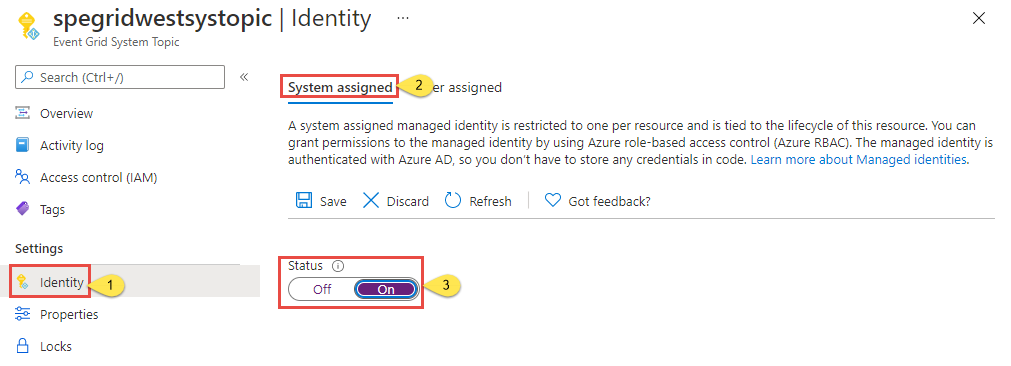
在确认消息中选择是。
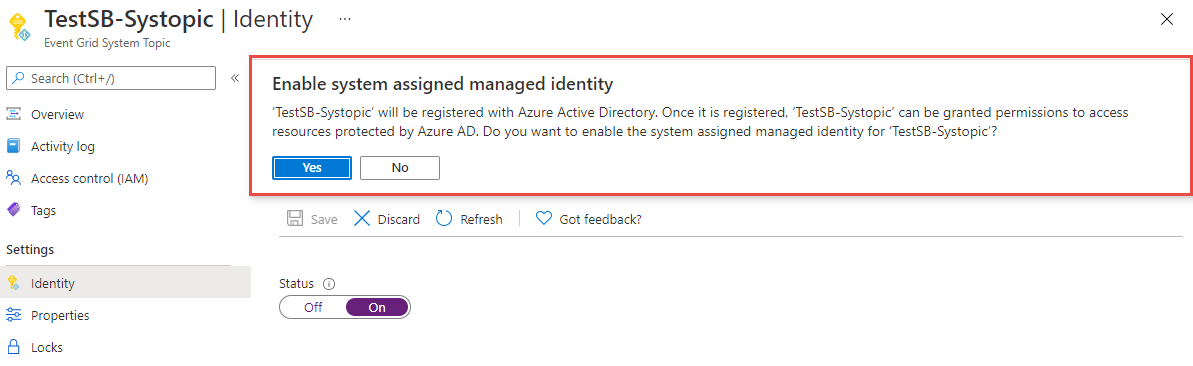
确认显示了系统分配的托管标识的对象 ID,以及用于分配角色的链接。
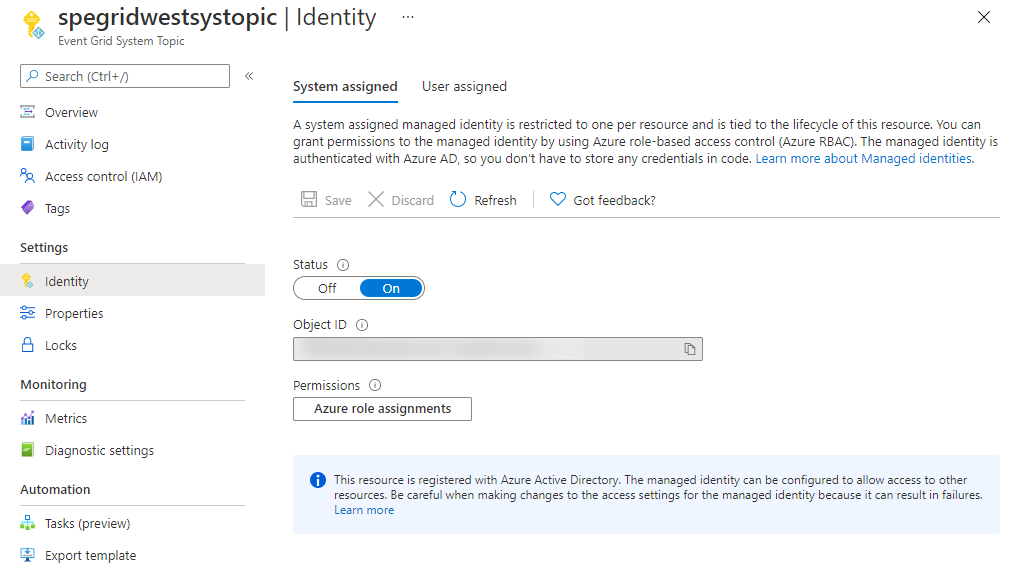
启用用户分配的标识
首先,按照管理用户分配的托管标识一文中的说明,创建用户分配的标识。
在“标识”页上,切换到右侧窗格中的“用户分配”选项卡,然后选择工具栏上的“+ 添加”。
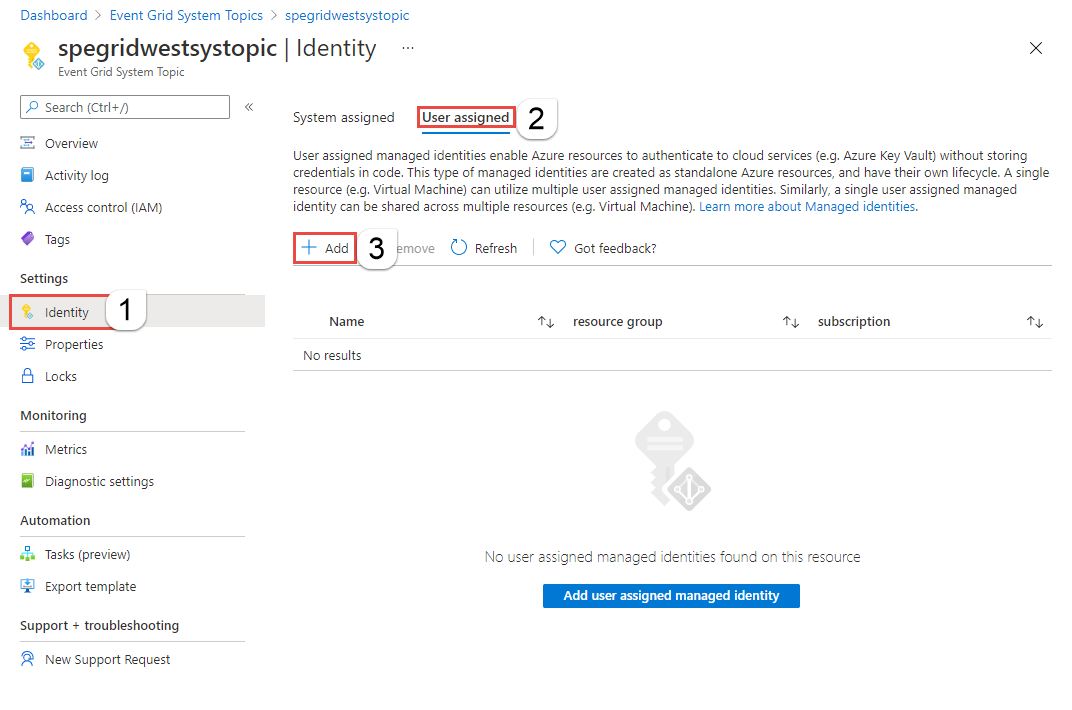
在“添加用户托管标识”窗口中,执行以下步骤:
- 选择包含用户分配标识的 Azure 订阅。
- 选择用户分配的标识。
- 选择 添加 。
刷新“用户分配”选项卡中的列表以查看刚刚添加的用户分配标识。
创建系统主题时启用托管标识
- 在 Azure 门户的搜索栏中,搜索并选择“事件网格系统主题”。
- 在“事件网格系统主题”页上的工具栏中选择“创建”。
- 在创建向导的“基本”页上,执行以下步骤:
- 对于“主题类型”,选择支持系统主题的主题类型。 在以下示例中,选择了“存储帐户”。
- 对于“订阅”,选择包含 Azure 资源的 Azure 订阅。
- 对于“资源组”,选择包含 Azure 资源的资源组。
- 对于“资源”,选择资源。
- 指定系统主题的名称。
- 启用托管标识:
要启用系统分配的标识,请选择“启用系统分配的标识”。
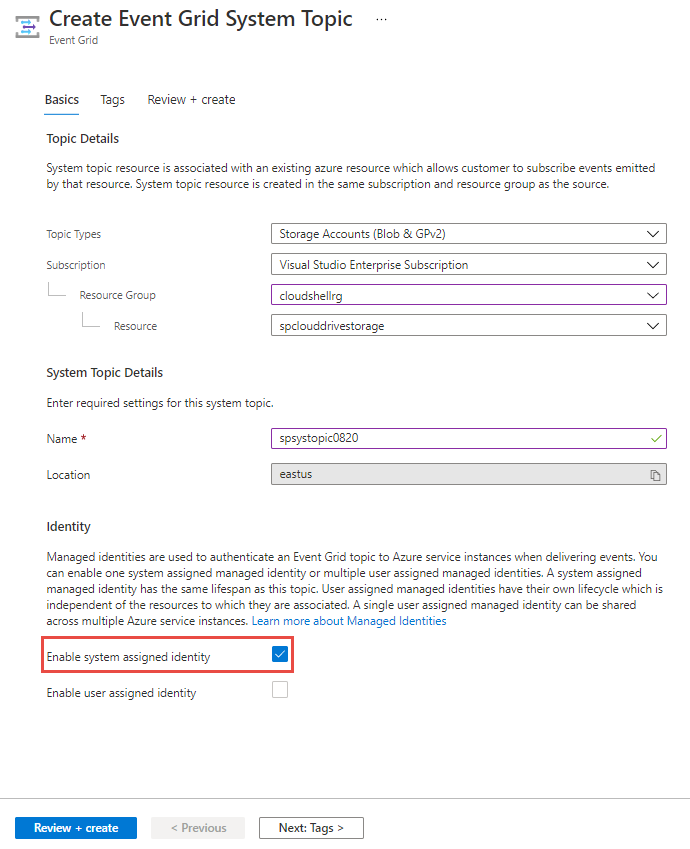
要启用用户分配的标识:
选择“用户分配的标识”,然后“选择添加用户身份”。

在“添加用户托管标识”窗口中,执行以下步骤:
- 选择包含用户分配标识的 Azure 订阅。
- 选择用户分配的标识。
- 选择 添加 。
注意
- 目前,创建系统主题时,Azure 门户不允许同时分配系统分配的标识和用户分配的标识。 创建系统主题后,可以分配这两种标志。
- 目前,在支持系统主题的 Azure 资源上创建事件订阅时,无法为新的系统主题启用托管标识。
后续步骤
在目标(例如,服务总线队列)上将标识添加到相应角色(例如,服务总线数据发送方)。 有关详细步骤,请参阅授予托管标识对事件网格目标的访问权限。